文章详情页
PPT中将文本框变为特殊版式具体操作方法
浏览:74日期:2022-12-10 08:21:51
很多的工作都需要使用到ppt,不过你们知道使用ppt如何将文本框变为特殊版式吗?今日在这就带来了PPT中将文本框变为特殊版式的具体操作方法。
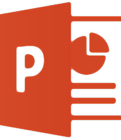
打开PPT,建立空白文档。
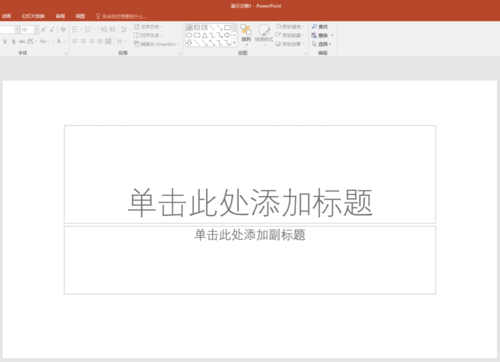
插入一个常规的文本框,录入文字。
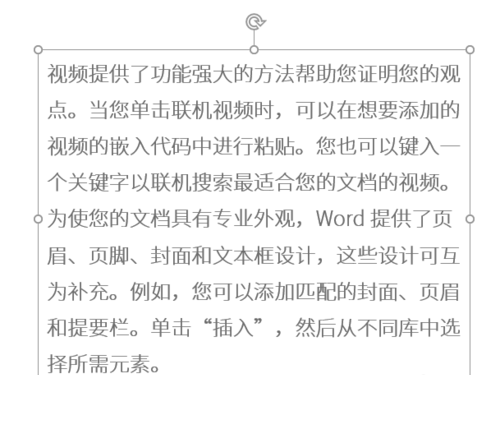
为了便于演示形状改变效果,为文本框添加上底色。

选中文本框,点击【绘图工具】—【格式】—【编辑形状】—【更改形状】。
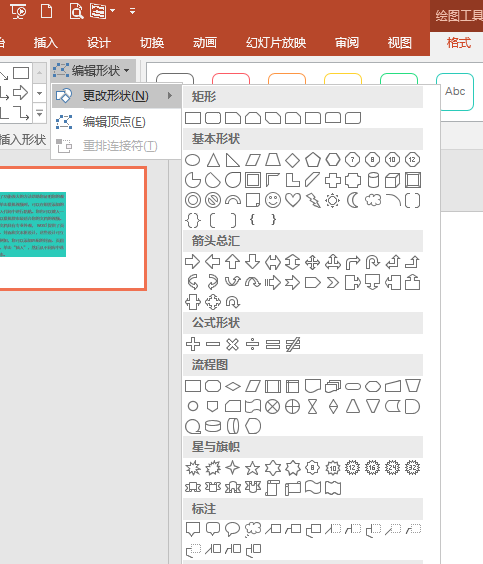
在列出的形状中,点击其中一种,即可将文本框改变为该种形状。不过,如果文字较多,而改变后的形状可以录入文字的区域过小,则图形会被撑变形。

所以,为了不改变文字的大小,可以使用另一种方法改变文本框形状。在【编辑形状】中点击【编辑顶点】。

则文本框四周出现四个黑色的控制点。
拖动控制点往一个方向移动,即可改变文本框形状,但是文字不会发生任何变化。
这样,通过控制点,就实现了文本框形状的改变。得到了形状非常特殊的文本框。

按照上文描述的PPT中将文本框变为特殊版式的具体操作方法,你们自己也赶紧去试试吧!
标签:
ppt
上一条:手机QQ中找到附近群具体操作方法下一条:淘宝福年有福鱼进行回收简单操作
相关文章:
排行榜

 网公网安备
网公网安备